Содержание:
Многие пользователи перенесли частичку своей жизни в сеть, где они ведут аккаунты в разных социальных сетях, регулярно общаясь с друзьями и близкими, отправляя им сообщения, создавая посты и оставляя комментарии в виде текста и смайликов. Сегодня мы поговорим о том, каким образом можно использовать смайлики в популярном социальном сервисе Instagram.
Инстаграм – известная социальная сеть, направленная на публикацию фото и видео. Желая добавить яркости и живости описанию к фото, сообщению в директе или комментарию, пользователи добавляют различные пиктограммы, которые не только украшают текст сообщения, но зачастую способны заменять собой целые слова или даже предложения.
Какие смайлики можно вставлять в Instagram
При составлении сообщения или комментария пользователь может добавить в текст смайлики трех видов:
- Простые символьные;
- Необычные символы Юникода;
- Эмодзи.
Использование простых символьных смайликов в Instagram
Практически каждый из нас хоть раз употреблял подобные смайлики в сообщениях, хотя бы в виде одной улыбающейся скобочки. Вот лишь малая часть из них:
| Символ | Обозначение |
|---|---|
:) |
Улыбка |
:D |
Смех |
xD |
Хохот |
:( |
Грусть |
;( |
Плач |
:/ |
Недовольство |
:О |
Сильное удивление |
<3 |
Любовь |
Такие смайлики хороши тем, что вы сможете их набрать абсолютно любой клавиатурой, хоть на компьютере, хоть на смартфоне. Полные списки можно легко найти в интернете.
Использование необычных символов Юникода в Instagram
Существует набор символов, которые могут быть видны на всех устройствах без исключения, но сложность их использования заключается в том, что не на всех устройствах предусмотрен встроенный инструмент для их ввода.
- Например, чтобы в ОС Windows открыть список всех символов, включая и сложные, вам потребуется открыть строку поиска и ввести в нее запрос «Таблица символов». Откройте появившийся результат.
- На экране появится окно, в котором приведен список всех символов. Здесь присутствуют как обычные символы, которые мы привыкли набирать на клавиатуре, так и более сложные, например, улыбающаяся рожица, солнце, нотки и так далее. Чтобы выбрать понравившийся символ, его потребуется выделить, а затем кликнуть по кнопке «Добавить». Символ будет скопирован в буфер обмена, после чего вы сможете использовать его в Instagram, например, в веб-версии.
- Символы будут видны на абсолютно любом устройстве, будь то это смартфон под управлением ОС Android или же простенький телефон.
Проблема заключается в том, что на мобильных устройствах, как правило, не предусмотрено встроенного инструмента с таблицей символов, а значит, у вас будет несколько вариантов:
- Прислать себе с компьютера смайлики на телефон. Например, избранные смайлики можно сохранить в блокноте Evernote или отправить их в виде текстового документа в любое облачное хранилище, например, Dropbox.
- Скачать приложение с таблицей символов.
- Отправлять комментарии с компьютера в Instagram с помощью веб-версии или приложения для Windows.
Скачать приложение Символы для iOS
Скачать приложение Unicode Pad для Android
Скачать приложение Instagram для Windows
Использование смайликов Эмодзи
И, наконец, наиболее популярный и общепринятый вариант использования смайликов, который подразумевает собой использование графического языка Эмодзи, пришедшего к нам из Японии.
Сегодня Эмодзи является мировым стандартом смайликов, который имеется на многих мобильных операционных системах в виде отдельной клавиатуры.
Включаем Эмодзи на iPhone
Свою популярность Эмодзи получили во многом благодаря компании Apple, которая одна из первых поместила данные смайлики в виде отдельной раскладки клавиатуры на своих мобильных устройствах.
- Прежде всего, чтобы иметь возможность вставлять Эмодзи на iPhone, необходимо, чтобы требуемая раскладка была включена в настройках клавиатуры. Для этого откройте на своем устройстве настройки, а затем пройдите к разделу «Основные».
- Откройте раздел «Клавиатура», а затем выберите пункт «Клавиатуры».
- На экране отобразится список включенных раскладок в стандартную клавиатуру. В нашем случае их три: русская, английская и Эмодзи. Если в вашем случае не хватает клавиатуры со смайликами, выберите пункт «Новые клавиатуры», а затем найдите в списке «Эмодзи» и выберите данный пункт.
- Чтобы воспользоваться смайликами, откройте приложение Инстаграм и перейдите ко вводу комментария. Поменяйте раскладку клавиатуры на устройстве. Для этого можно кликнуть по иконке земного шара столько раз, пока не отобразится требуемая клавиатура, либо же зажать данную пиктограмму до тех пор, пока на экране не появится дополнительное меню, где и можно выбрать пункт «Эмодзи».
- Чтобы вставить смайлик в сообщение, достаточно просто тапнуть по нему. Не забывайте, что смайликов здесь очень много, поэтому для удобства в нижней области окна предусмотрены тематические вкладки. Например, чтобы открыть полный список смайликов с едой, нам потребуется выбрать соответствующую изображению вкладку.
Включаем Эмодзи на Android
Еще один лидер среди мобильных операционных систем, принадлежащий компании Google. Самый простой способ того, как ставить смайлики в Инстаграм на Андроид – это использовать клавиатуру от Google, которая в сторонних оболочках может быть не установлена на устройстве.
Скачать Google Клавиатуру для Android
Обращаем ваше внимание на то, что последующая инструкция примерная, поскольку разные версии ОС Android могут иметь совершенно иные пункты меню и их расположение.
- Откройте на устройстве настройки. В блоке «Система и устройство» выберите раздел «Дополнительно».
- Выберите пункт «Язык и ввод».
- В пункте «Текущая клавиатура» выберите «Gboard». Строкой ниже убедитесь, что у вас выставлены нужные языки (русский и английский).
- Переходим в приложение Инстаграм и вызываем клавиатуру, добавляя новый комментарий. В нижней левой области клавиатуры имеется иконка со смайликом, длительное удержание которой с последующим свайпом вверх вызовет раскладку Эмодзи.
- На экране появится смайлики Эмодзи в несколько перерисованном виде, нежели оригиналы. Выбрав смайлик, он немедленно будет добавлен к сообщению.
Вставляем Эмодзи на компьютере
На компьютерах дело обстоит несколько иначе – в веб-версии Инстаграм нет возможности вставлять смайлики, как это реализовано, например, в социальной сети Вконтакте, поэтому придется обращаться к помощи онлайн-сервисов.
Например, онлайн-сервис GetEmoji предоставляет полный список миниатюрных картинок, и чтобы воспользоваться понравившейся, ее потребуется выделить, скопировать в буфер обмена (Ctrl+C), а затем уже вставить в сообщение.
Смайлики – это очень удачный инструмент для выражения своих чувств и эмоций. Надеемся, данная статья помогла вам разобраться с их использованием в социальной сети Инстаграм.
 lumpics.ru
lumpics.ru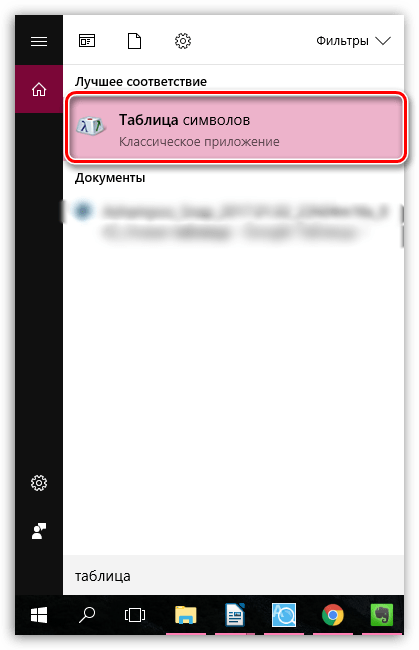
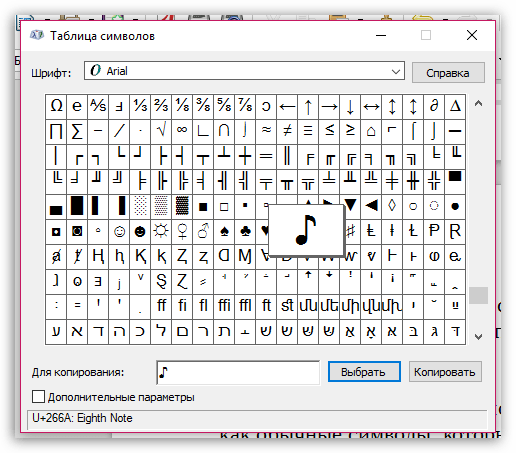
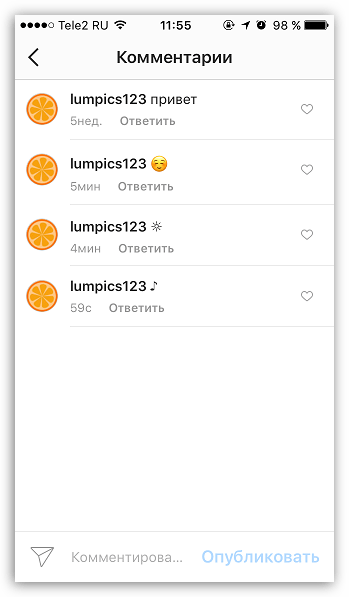
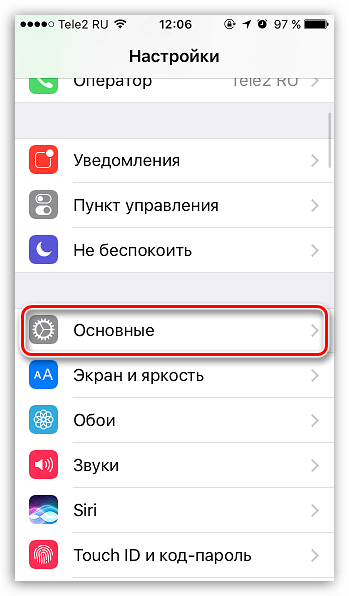
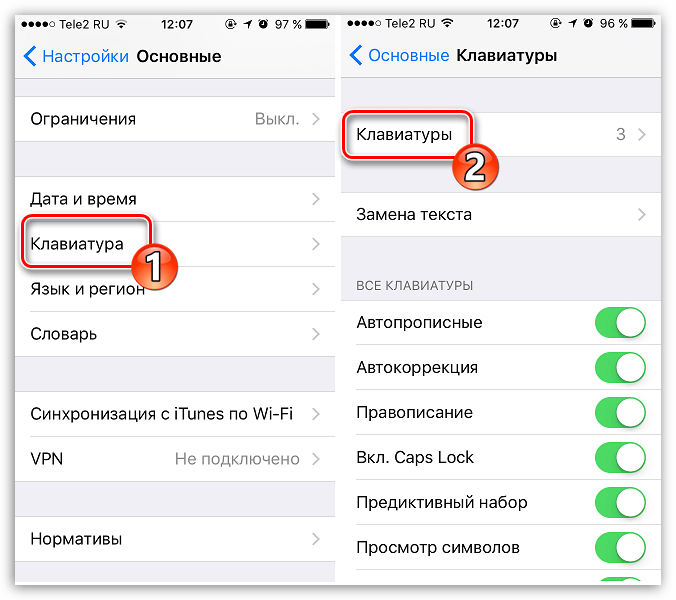
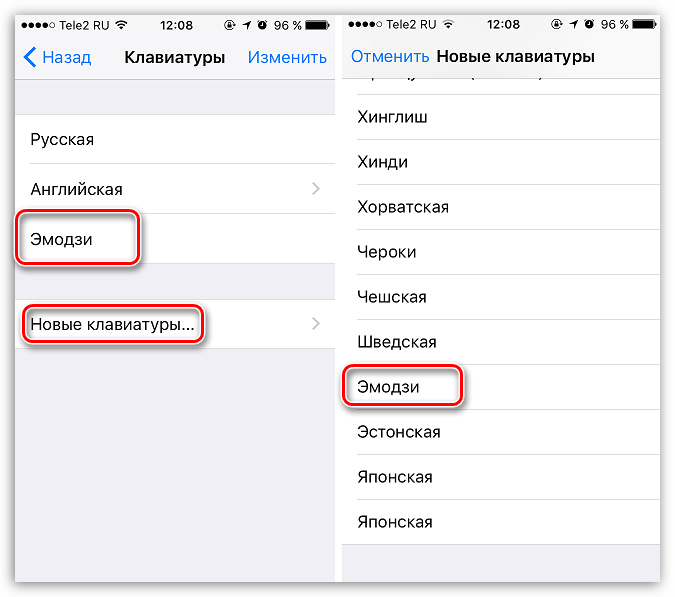
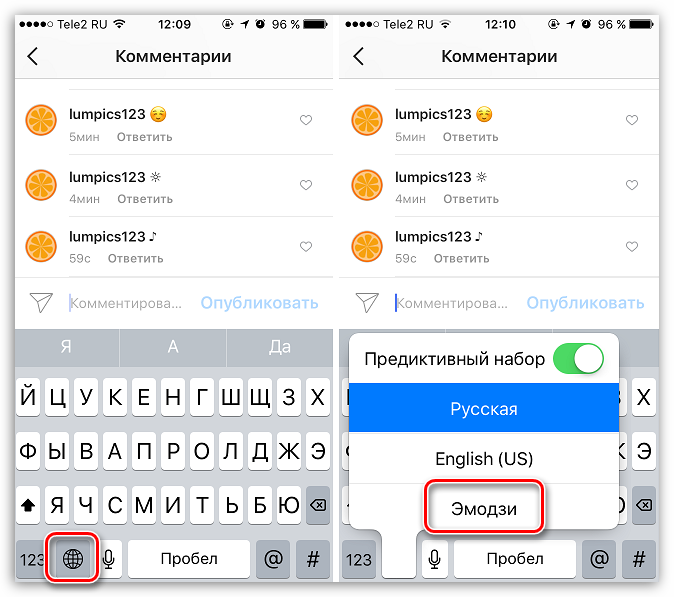

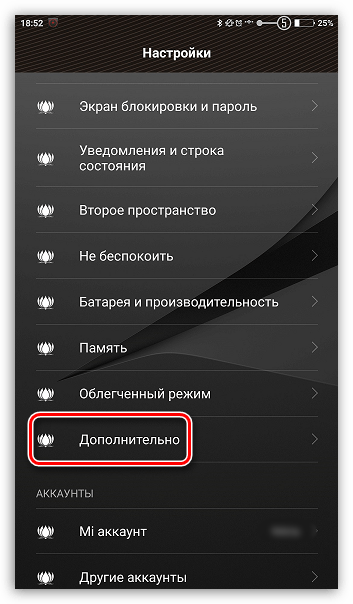
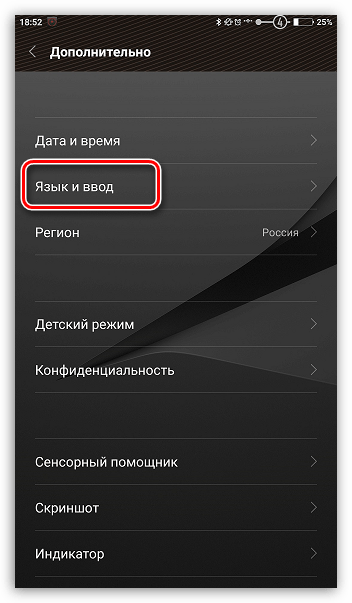
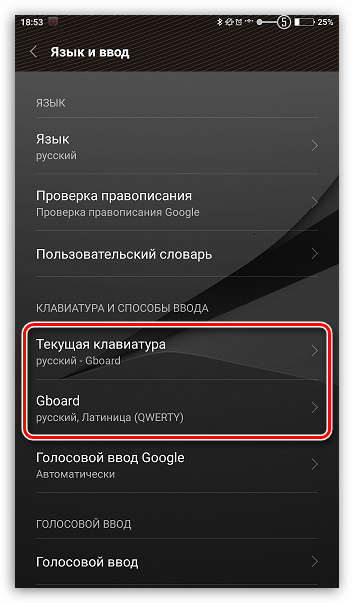
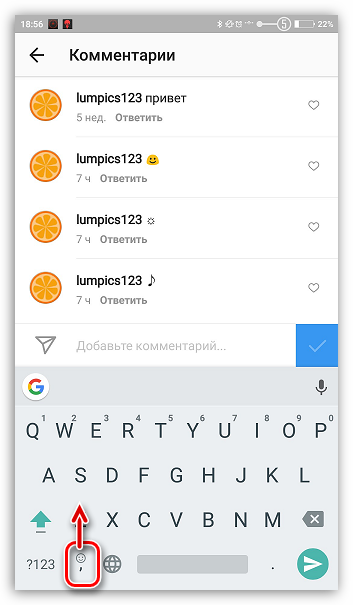
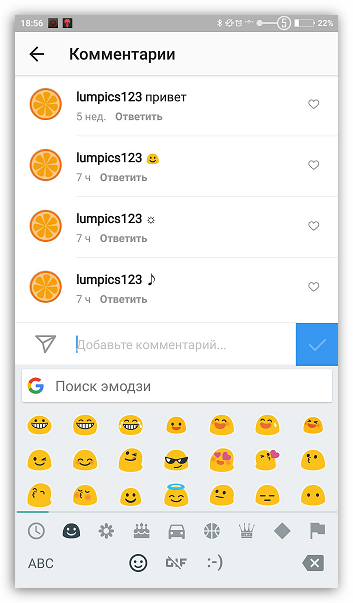
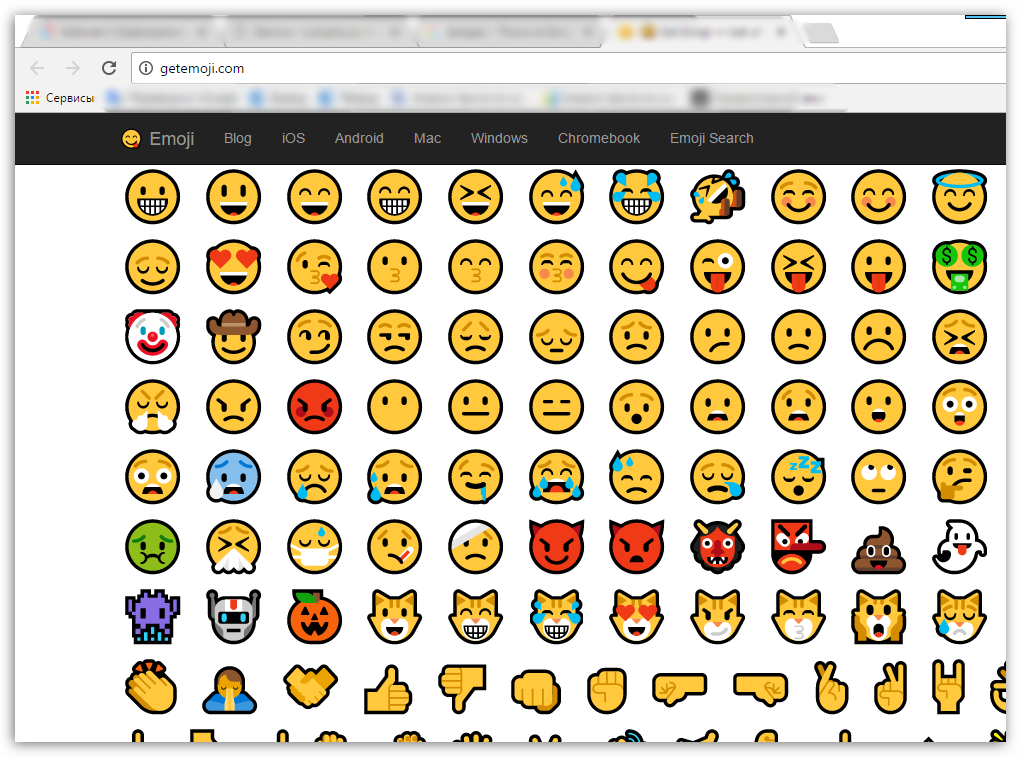













Ненавижу Инстаграмм, дурацкий интерфейс, вацап и ВК в сто раз удобнее
И на Галакси меню отличается, нет там таких пунктов